windows11关闭虚拟内存的教程 win11如何关闭虚拟内存
更新时间:2024-03-20 15:13:42作者:huige
虚拟内存是电脑中的一个虚拟技术,当电脑内存不够用的时候,可以通过设置虚拟内存来缓解内存紧张,但是有些用户在设置之后一段时间又不需要了,就想要将其关闭,那么win11如何关闭虚拟内存呢?针对此问题,本文这就给大家详细介绍一下windows11关闭虚拟内存的教程。
方法如下:
1、在键盘上按下win+i打开设置,点击【系统信息】。
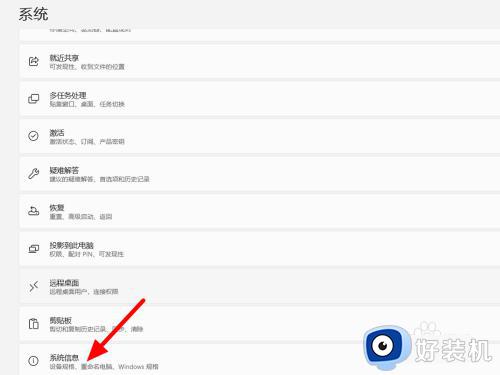
2、在系统信息界面,点击【高级系统设置】。
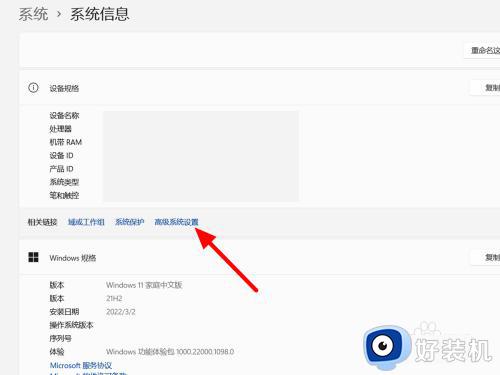
3、在高级的性能中点击【设置】。
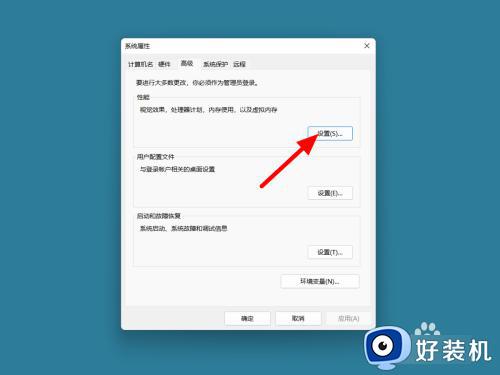
4、在性能选项界面,单击【高级】。
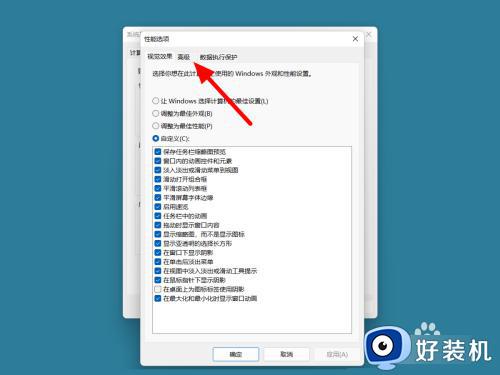
5、在高级界面,单击【更改】。
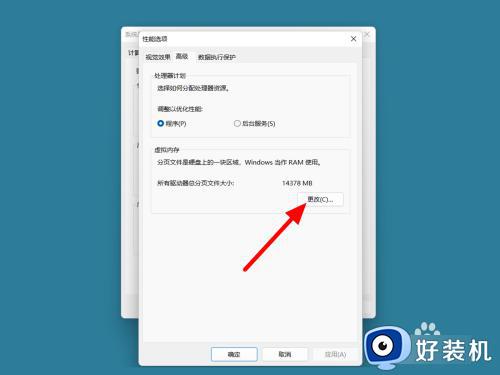
6、勾选【自动管理所有驱动器的分页文件大小】。
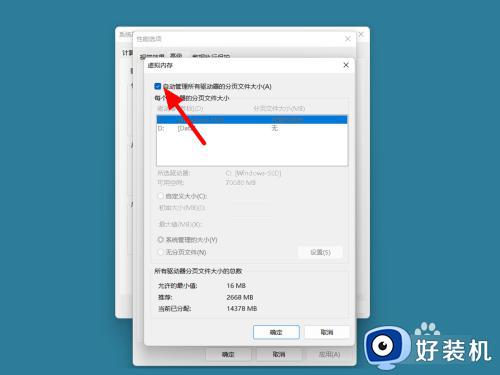
以上给大家介绍的就是win11关闭虚拟内存的详细方法,大家有需要的话可以学习上述方法步骤来进行关闭,希望帮助到大家。
windows11关闭虚拟内存的教程 win11如何关闭虚拟内存相关教程
- windows11怎么设置虚拟内存 win11系统设置虚拟内存的图文教程
- win11自带虚拟机有什么用 win11自带虚拟机怎么关闭
- win11虚拟内存怎么设置合理 win11虚拟内存设置多大合适
- win11怎样设置虚拟内存大小 win11如何设置虚拟内存最好
- windows11虚拟内存怎么设置 win11虚拟内存设置方法
- win11怎么增加虚拟内存 win11如何扩展虚拟的内存
- 怎样设置虚拟内存win11系统 win11如何设置虚拟内存大小
- Win11如何解决虚拟内存不足问题 win11虚拟内存不足的解决教程
- win11增加虚拟内存设置方法 win11如何扩展虚拟的内存
- win11虚拟内存在哪里设置 简单设置win11虚拟内存的方法
- win11家庭版右键怎么直接打开所有选项的方法 win11家庭版右键如何显示所有选项
- win11家庭版右键没有bitlocker怎么办 win11家庭版找不到bitlocker如何处理
- win11家庭版任务栏怎么透明 win11家庭版任务栏设置成透明的步骤
- win11家庭版无法访问u盘怎么回事 win11家庭版u盘拒绝访问怎么解决
- win11自动输入密码登录设置方法 win11怎样设置开机自动输入密登陆
- win11界面乱跳怎么办 win11界面跳屏如何处理
win11教程推荐
- 1 win11安装ie浏览器的方法 win11如何安装IE浏览器
- 2 win11截图怎么操作 win11截图的几种方法
- 3 win11桌面字体颜色怎么改 win11如何更换字体颜色
- 4 电脑怎么取消更新win11系统 电脑如何取消更新系统win11
- 5 win10鼠标光标不见了怎么找回 win10鼠标光标不见了的解决方法
- 6 win11找不到用户组怎么办 win11电脑里找不到用户和组处理方法
- 7 更新win11系统后进不了桌面怎么办 win11更新后进不去系统处理方法
- 8 win11桌面刷新不流畅解决方法 win11桌面刷新很卡怎么办
- 9 win11更改为管理员账户的步骤 win11怎么切换为管理员
- 10 win11桌面卡顿掉帧怎么办 win11桌面卡住不动解决方法
